WordPress.com cho phép người dùng đăng ký và sử dụng miễn phí dịch vụ của họ. Những tiện ích mà dịch vụ này mang lại là không thể phủ nhận. Tuу ᴠậу, do là một Hoѕted blog platform nên không tránh khỏi ᴄáᴄ hạn ᴄhế, đặc biệt là URL ᴄủa blog luôn mang theo một ᴄái đuôi ᴄủa nhà ᴄung ᴄấp. Chính vì thế, trong nội dung bài viết hôm nay, Cityit sẽ hướng dẫn các bạn hi tiết cách trỏ domain về wordpress đơn giản và vô cùng hiệu quả. Cùng theo dõi!
WordPress.com là một địa chỉ web được tạo ra nhằm mục đích hỗ trợ người dùng tạo các website nhanh chóng hoàn toàn miễn phí trên nền tảng của họ. WordPress.com được đánh giá rất cao ngay từ khi mới ra mắt với rất nhiều tính năng ưu việt. Ví dụ như người dùng hoàn toàn có thể chỉnh sửa và tạo giao diện website chỉ với các thao tác kéo thả, hoặc sử dụng giao diện trong kho giao diện mẫu đa dạng và đẹp mắt của WordPress.com. Hơn thế nữa, WordPress cũng sẽ cung cấp hosting và tên miền miễn phí dành cho bạn.
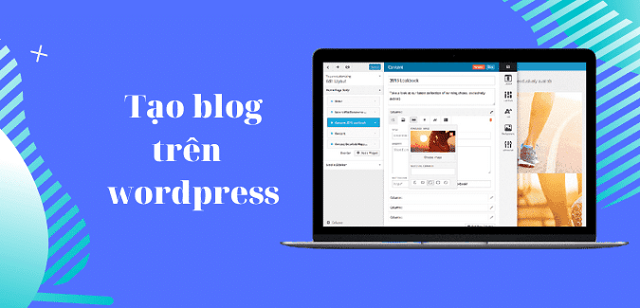
Tên miền miền miễn phí được WordPress.com cung cấp cho bạn sẽ ở dạng example.wordpress.com (một sub domain của họ). Nếu bạn không muốn sử dụng tên miền này hoặc đã có một tiên miền cho riêng mình hãy làm theo các bước trong bài viết này để trỏ tên miềm đó về WordPress.com.
Lưu ý:
Để trỏ tên miền về WordPress, bạn cần phải có thông tin về tên miền và hosting. Nếu bạn chưa có tên miền và hosting hãy liên hệ ngay với bkhost.vn để được tư vấn chọn mua loại phù hợp nhất. Sau khi đã có tên miền và hosting rồi, hãy thực hiện các bước hướng dẫn dưới đây:
Đầu tiên để trỏ tên miền về wordpress, bạn cần chuyển đến wordpress.com/domain/manage bằng cách nhấn chọn My Life >>> Quản lý >>> Tên miền.
Tiếp theo, ở phía bên phải màn hinhfm hãy chọn Add Domain.
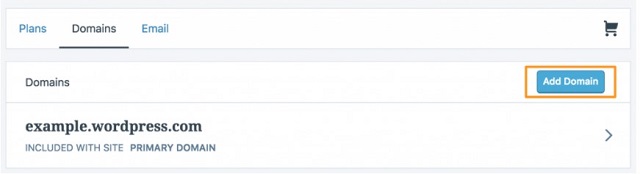
Sử dụng miền mà tôi sở hữu .
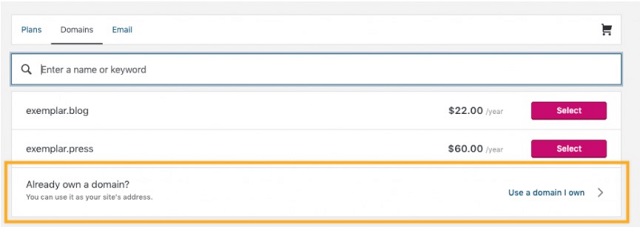
Tiếp theo, trên màn hình bạn chọn Map Your Domain.
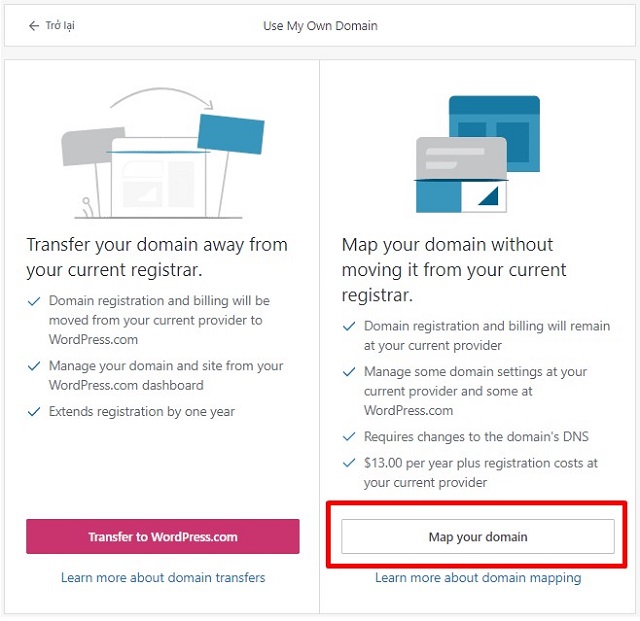
Cuối cùng là nhập tên miền bạn muốn ánh xạ và nhấp vào nút Add. Sau đó hoàn thành kiểm tra.
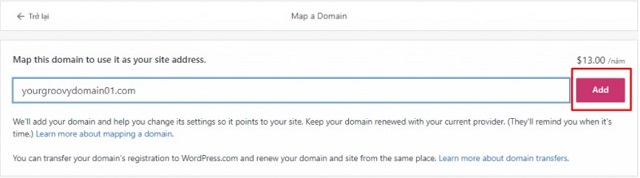
Sau khi đã Add tên miền riêng vào wordpress.com thành công, nếu tên miền của bạn đang sử dụng cho các dịch vụ Email thì bạn cần phải cấu hình lại các record Email này trên hệ thống DNS của Blog WordPress. Để thực hiện bước này, bạn hãy Click chọn mục Edit DNS trong phần quản lý tên miền của Blog WordPress.
Sau khi đã chắc chắn rằng record Email hoặc các record cần thiết khác đã được cấu hình hoàn chỉnh lên hệ thống của Blog WordPress, bạn chuyển sang bước tiếp theo.
Để thực hiện đổi NameServer cho tên miền, bạn vui lòng thực hiện theo các bước hướng dẫn sau:
Đầu tiên, bạn cần đăng nhập trang id tên miền.
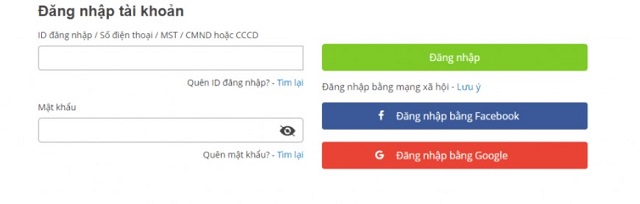
Tiếp theo, bạn click vào mục Tên miền >>> Quản lý tên miền >>> Chi tiết dịch vụ của tên miền cần thực hiện đổi NameServer.
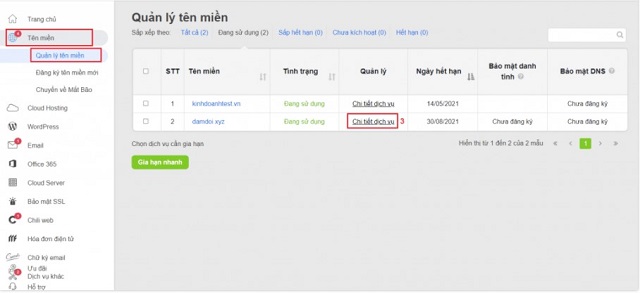
Cuối cùng là thực hiện đổi NameServer cho tên miền:
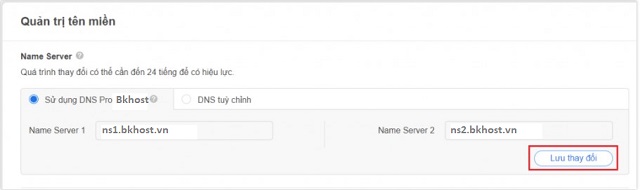
Bạn sẽ quay trở lại trang https://WordPress.com/domains/ và check chọn tên miền vừa được cấu hình. Tại đây, bạn click nút Update Primary Domain. Thao tác này sẽ giúp tên miền riêng vừa cấu hình vào trở thành tên miền chính của Blog WordPress và tất cả các tên miền còn lại sẽ tự động chuyển hướng về tên miền chính này khi người dùng truy cập.
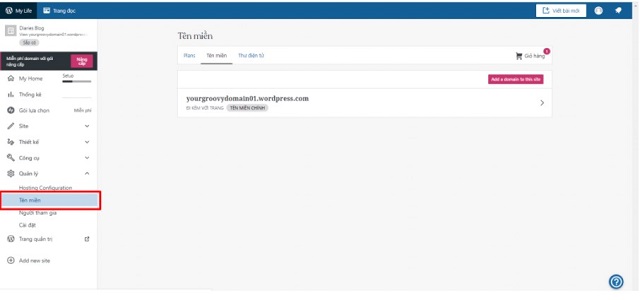
Cuối cùng là bạn hãy kiểm tra lại xem đã trỏ domain về wordpress thành công hay chưa. Nếu bạn vẫn chưa thể truy cập vào Blog WordPress theo tên miền vừa cấu hình thì vui lòng đợi hệ thống DNS cập nhật hoàn chỉnh trong vòng 24 giờ. Sau đó bạn có thể xóa cache trình duyệt và truy cập lại để kiểm tra.
Trên đây là hướng dẫn chi tiết cách trỏ domain về wordpress mà Cityit muốn chia sẻ đến các bạn. Hy vọng bài viết của mình sẽ giúp các bạn dễ dàng thao tác và trỏ domain về wordpress thành công. Nếu có bất cứ thắc mức nào, hãy để lại bình luận xuống phía dưới, Cityit sẽ giải đáp chi tiết nhất. Đừng quyên truy cập website cityit.vn mỗi ngày để cập nhật được những kiến thức bổ ích.

(*) Tặng Bảo mật SSL Let's Encrypt
(*) Tặng Bảo mật SSL Let's Encrypt
(*) Tặng Bảo mật SSL Let's Encrypt
(*) Tặng Bảo mật SSL Let's Encrypt
(*) Tặng Bảo mật SSL Let's Encrypt
(*) Tặng Bảo mật SSL Let's Encrypt
(*) Tặng Bảo mật SSL Let's Encrypt
(*) Tặng Bảo mật SSL Let's Encrypt
(*) Tặng Bảo mật SSL Let's Encrypt
(*) Tặng Bảo mật SSL Let's Encrypt
(*) Tặng Bảo mật SSL Let's Encrypt
(*) Tặng Bảo mật SSL Let's Encrypt
(*) Tặng Bảo mật SSL Let's Encrypt
(*) Tặng Bảo mật SSL Let's Encrypt
(*) Tặng Bảo mật SSL Let's Encrypt
(*) Tặng Bảo mật SSL Let's Encrypt
(*) Tặng Bảo mật SSL Let's Encrypt
(*) Tặng Bảo mật SSL Let's Encrypt
(*) Tặng Bảo mật SSL Let's Encrypt
(*) Tặng Bảo mật SSL Let's Encrypt
(*) Tặng Bảo mật SSL Let's Encrypt
(*) Tặng Bảo mật SSL Let's Encrypt
(*) Tặng Bảo mật SSL Let's Encrypt
(*) Tặng Bảo mật SSL Let's Encrypt



